PKPM(2005)结构设计软件应用教程第1、2章.ppt
05版PKPM说明书
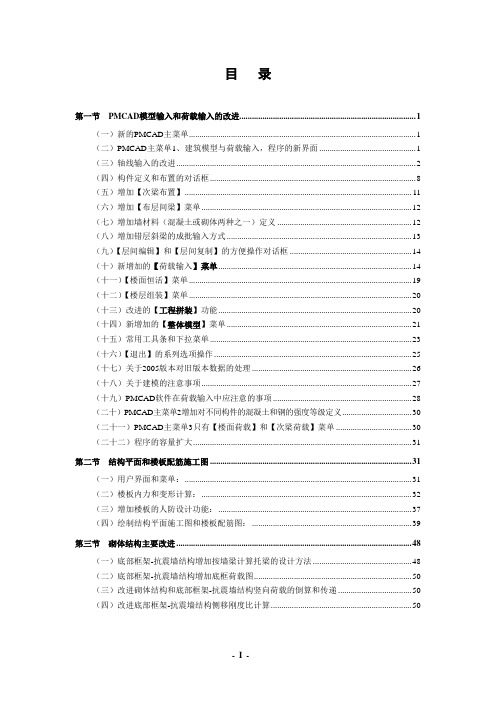
目录第一节PMCAD模型输入和荷载输入的改进 (1)(一)新的PMCAD主菜单 (1)(二)PMCAD主菜单1、建筑模型与荷载输入,程序的新界面 (1)(三)轴线输入的改进 (2)(四)构件定义和布置的对话框 (8)(五)增加【次梁布置】 (11)(六)增加【布层间梁】菜单 (12)(七)增加墙材料(混凝土或砌体两种之一)定义 (12)(八)增加错层斜梁的成批输入方式 (13)(九)【层间编辑】和【层间复制】的方便操作对话框 (14)(十)新增加的【荷载输入】菜单 (14)(十一)【楼面恒活】菜单 (19)(十二)【楼层组装】菜单 (20)(十三)改进的【工程拼装】功能 (20)(十四)新增加的【整体模型】菜单 (21)(十五)常用工具条和下拉菜单 (23)(十六)【退出】的系列选项操作 (25)(十七)关于2005版本对旧版本数据的处理 (26)(十八)关于建模的注意事项 (27)(十九)PMCAD软件在荷载输入中应注意的事项 (28)(二十)PMCAD主菜单2增加对不同构件的混凝土和钢的强度等级定义 (30)(二十一)PMCAD主菜单3只有【楼面荷载】和【次梁荷载】菜单 (30)(二十二)程序的容量扩大 (31)第二节结构平面和楼板配筋施工图 (31)(一)用户界面和菜单: (31)(二)楼板内力和变形计算: (32)(三)增加楼板的人防设计功能: (37)(四)绘制结构平面施工图和楼板配筋图: (39)第三节砌体结构主要改进 (48)(一)底部框架-抗震墙结构增加按墙梁计算托梁的设计方法 (48)(二)底部框架-抗震墙结构增加底框荷载图 (50)(三)改进砌体结构和底部框架-抗震墙结构竖向荷载的倒算和传递 (50)(四)改进底部框架-抗震墙结构侧移刚度比计算 (50)第四节AUTOCAD 平面图向建筑模型转化 (51)第五节接力三维结构计算的梁柱施工图设计 (60)(一)新增绘制旧图功能 (60)(二)梁的竖向强制归并功能 (62)(三)梁支座修改方式的改进 (62)(四)钢筋修改的多种方式 (63)(五)正常使用极限状态验算与根据允许裂缝选筋 (68)(六)更加完善的自动配筋功能 (70)(七)新的立剖面施工图模块 (73)(八)新的界面和风格统一的通用功能 (76)第六节PK二维建模计算绘图改进 (78)(一)全新的操作界面 (78)(二)PK数据交互输入和计算 (79)(三)框、排架和梁柱施工图 (89)(四)地震力计算方面的改进: (98)第七节剪力墙辅助设计程序JLQ的主要改进 (100)(一)调整后的主菜单 (100)(二)生成数据 (101)(三)编辑配筋 (102)(四)画平面图 (105)(五)截面注写图 (106)第八节LTCAD主要新增功能和改进 (111)(一)全新风格的用户操作界面 (111)(二)快捷的楼梯建模过程,更多楼梯类型的处理 (111)(三)准确的配筋计算,方便的配筋较核和修改 (115)(四)贴近用户的楼梯施工图绘制模块 (117)(五)完善的即时帮助系统 (119)第一节PMCAD模型输入和荷载输入的改进(一)新的PMCAD主菜单增加了主菜单1的工作内容,把原在PMCAD主菜单3中梁、墙、柱和节点的荷载输入改到这里执行,还把原在PMCAD主菜单2中次梁和层间梁的输入改到这里执行。
授课课件(PKPM软件应用)

❖ 设梁或墙的偏心时,一般输入偏心的绝对值,布置梁墙时,光标 偏向网格的哪一边,梁墙就也偏向哪一边。
❖ 布置洞口时,需要输入定位距离与底部标高(洞口底部距楼面的 距离)。靠左和靠右分别为洞口紧贴左或右节点,居中为该洞口 在该网格线上居中布置。除此之外,若键入大于0小于1的数(相 对值),则为左端定位,若键入一个小于0大于-1的负数,则为右 端定位。若键入数字加单位mm,则为中点定位(绝对值)。如 键入1000mm,则窗口中点位于网格中点左侧1000mm,如键入1000mm,窗口中点位于网格中点右侧1000mm。
主要内容
通过对一个工程实例的结构设计,主要介绍: ❖ 结构平面计算机辅助设计软件PMCAD ❖ 框排架结构计算与绘图软件PK ❖ 结构三维分析与设计软件TAT/SATWE
需要具备相关知识
❖ 建筑结构荷载 ❖ 混凝土结构设计 ❖ 建筑结构抗震设计
第一部分 PKPM系列软件简介
(1)结构平面计算机辅助设计软件PMCAD
PMCAD主菜单
轴线输入:绘制建筑物整体的平面定位轴线。交互输入的基础环节。结构布置不同 的层,需定义不同的轴线。
网格生成:轴线交割形成网格和节点。节点:所有轴线的端点、交点以及独立输入 的节点。网格:处于连续轴线上两节点中间的部分)
构件定义:将各种构件(梁、柱、墙)的不同截面尺寸定义为不同的类型。
楼层定义:是依照从下至上的次序进行各个结构标准层平面布置。凡是结构布置相 同的相邻楼层都应视为同一标准层,只需输入一次。由于定位轴线和网 点业已形成,布置构件时只需简单地指出哪些节点放置哪些柱;哪条网 格上放置哪个墙、梁或洞口。
荷载输入:输入梁、柱、墙以及节点荷载。
PKPM(2005)结构设计软件应用教程第1、2章.ppt

模块介绍
• • • • • • • • • • • • • • • • BOX JCYT STAT-S EPDA PMSAP SLABCAD SLABFIT STPJ STXT STSL GSCAD PREC QITI JDJG CHIMNEY SILO 箱基 基础与岩土工具箱 工程量统计设计院版 弹塑性动力时程分析 特殊多高层分析与设计 复杂楼板分析与设计 楼板舒适度分析 钢结构重型工业厂房 钢结构详图设计 钢结构算量 温室结构设计 预应力混凝土结构 砌体结构 建筑抗震鉴定加固设计 烟囱分析设计 筒仓结构设计
PKPM功能介绍 建模
1、重新编排PKPM主界面,项目清晰,操作方便。 2、 仿Auto CAD全新操作界面,动态查询构件及菜单信息。 3、 改进正交轴网对话框,可以定义、标注上下开间不对称建筑, 任意拼接轴网。 4、 采用对话框方式对构件边定义边布置,可以对构件排序、检 索、查询。 5、 增加通过抬高上节点标高,按斜率成批输入斜梁功能。 6、 将次梁、层间梁布置提前到与主梁一同布置,使用更便捷。 7、 增加楼板自重计算功能,由用户选择使用。 8、 将梁、柱、墙、节点、次梁的荷载输入修改,前移到与建模 同时进行。 9、 完善了原有的楼层拼装拷贝、工程拼装拷贝功能。 10、 可以随时动态观看全楼模型三维渲染造型效果。 11、 可以转换DWG图形为PKPM模型数据及录入异形柱截面。
基础
1、 完善了基础计算文档中基本参数的输出,增加局部承 压计算书。 2、 增加筏板和弹性地基梁的平面钢筋表示法。 3、 增加筏板基础剖面画法,并可以复制其他图形。 4、 增加基础三维动态显示功能。 5、 增加用于沉降计算的筏板反力计算,并考虑主体和裙 房之间反力的差异。 6、 梁元法计算增加了考虑基础刚度和上部结构刚度,并 考虑分层综合总和法的地基刚度变化影响的沉降计算功能。 7、 梁元法增加地梁、筏板人防计算,可计算5、6级人防 荷载下的梁板内力与配筋,并与非人防计算结果综合配筋。 8、 增加梁的裂缝宽度计算。 9、 解决了梁下桩基的计算问题,计算结果更加合理明确。 10、 改进有限压缩层模型的计算方法,结果更加合理。
PKPM软件学习PPT

03
CATALOGUE
PKPM软件高级功能学习
建模与参数设置
建模技巧
掌握建模的基本原则,如几何模型的建立、材料属性的定义、截面特性的设定等,以便更准确地模拟 实际结构。
参数化设计
利用参数化设计方法,通过编程语言或脚本实现对模型中关键参数的调整,提高建模效率和灵活性。
结构分析
多种分析方法
了解并掌握PKPM软件提供的多种结构分 析方法,如线性静力分析、动力分析、 弹塑性分析等,以便根据实际需求选择 合适的方法。
06
CATALOGUE
PKPM软件发展趋势与展望
软件技术发展
云计算技术
利用云计算技术实现软件服务的云端化,为用 户提供更加便捷、高效的服务。
大数据分析
通过大数据分析技术,对软件运行过程中的数 据进行分析,优化软件性能,提高用户体验。
人工智能技术
引入人工智能技术,实现软件智能化,提高软件自动化水平。
VS
复杂结构分析
学习如何对复杂结构进行分析,包括多高 层建筑、大跨度结构、组合结构等,掌握 相应的分析技巧和注意事项。
设计优化
优化算法
了解并掌握PKPM软件提供的优化算法,如遗传算法、子群算法等,以便对结构进行 更有效的优化设计。
优化实践
通过实际案例的优化设计实践,深入理解优化设计的流程、技巧和注意事项,提高优化 设计能力。
02
03
分析设置
根据设计要求,对模型施加恒载 、活载、风载、地震作用等外部 荷载。
选择适当的分析方法(如线性、 非线性等)和参数,进行结构分 析。
结果解读与优化
结果解读
根据软件输出的结果,分析结构的受力性能、变形情况等,判断是 否满足设计要求。
2005版PKPM结构计算软件使用说明书
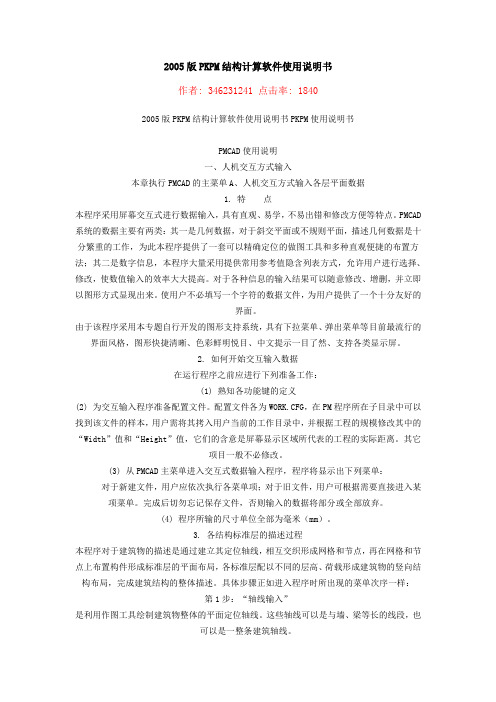
2005版PKPM结构计算软件使用说明书作者: 346231241 点击率: 18402005版PKPM结构计算软件使用说明书PKPM使用说明书PMCAD使用说明一、人机交互方式输入本章执行PMCAD的主菜单A、人机交互方式输入各层平面数据1. 特点本程序采用屏幕交互式进行数据输入,具有直观、易学,不易出错和修改方便等特点。
PMCAD 系统的数据主要有两类:其一是几何数据,对于斜交平面或不规则平面,描述几何数据是十分繁重的工作,为此本程序提供了一套可以精确定位的做图工具和多种直观便捷的布置方法;其二是数字信息,本程序大量采用提供常用参考值隐含列表方式,允许用户进行选择、修改,使数值输入的效率大大提高。
对于各种信息的输入结果可以随意修改、增删,并立即以图形方式显现出来。
使用户不必填写一个字符的数据文件,为用户提供了一个十分友好的界面。
由于该程序采用本专题自行开发的图形支持系统,具有下拉菜单、弹出菜单等目前最流行的界面风格,图形快捷清晰、色彩鲜明悦目、中文提示一目了然、支持各类显示屏。
2. 如何开始交互输入数据在运行程序之前应进行下列准备工作:(1) 熟知各功能键的定义(2) 为交互输入程序准备配置文件。
配置文件各为WORK.CFG,在PM程序所在子目录中可以找到该文件的样本,用户需将其拷入用户当前的工作目录中,并根据工程的规模修改其中的“Width”值和“Height”值,它们的含意是屏幕显示区域所代表的工程的实际距离。
其它项目一般不必修改。
(3) 从PMCAD主菜单进入交互式数据输入程序,程序将显示出下列菜单:对于新建文件,用户应依次执行各菜单项;对于旧文件,用户可根据需要直接进入某项菜单。
完成后切勿忘记保存文件,否则输入的数据将部分或全部放弃。
(4) 程序所输的尺寸单位全部为毫米(mm)。
3. 各结构标准层的描述过程本程序对于建筑物的描述是通过建立其定位轴线,相互交织形成网格和节点,再在网格和节点上布置构件形成标准层的平面布局,各标准层配以不同的层高、荷载形成建筑物的竖向结构布局,完成建筑结构的整体描述。
PKPM施工安全计算软件学习资料ppt课件

11
五、连墙件计算
连墙件轴向力设计值 Nf = A[f] 连墙件如果采用扣件与墙体连接,要计算扣件的抗滑力。 连墙件如果焊接方式与墙体连接,要计算焊缝的强度。
PKPM施工安全计算软件学习资料
12
第二部分 悬挑脚手架设计计算
一、规范要求设计计算书应该包括的内容:
1.纵向和横向水平杆(大小横杆)等受弯构件的强度计算; 2.扣件的抗滑承载力计算; 3.立杆的稳定性计算; 4.连墙件的强度、稳定性和连接强度的计算; 5.悬挑水平主梁和联梁的强度计算和按照《钢结构设计规
悬臂部分脚手架荷载P的作用,里端B为与楼板的锚固点, A为墙支点。
P 1300
P q
A
1200
1500
水平钢梁的整体稳定性计算公式如下
其中 b —— 均匀弯曲的受弯构件整体稳定系数
PKPM施工安全计算软件学习资料
16
五、水平钢梁与楼板连接计算
1.如果采用钢筋拉环,拉环强度计算:
水平钢梁与楼板压点的拉环一定要压在楼板下层钢筋下面,并要保证 两侧30cm以上搭接长度。 2.如果采用螺栓,螺栓粘结力锚固强度计算:
pkpm施工安全计算软件学习资料1pkpm施工安全计算软件pkpm施工安全计算软件学习资料2施工安全计算技术第一部分落地扣件钢管脚手架设计计算第二部分悬挑脚手架设计计算第三部分扣件钢管梁模板支撑架设计计算第四部分墙模板的设计计算第五部分柱模板的设计计算第六部分梁模板的设计计算第七部分悬挑卸料平台的设计计算pkpm施工安全计算软件学习资料3第一部分落地扣件钢管脚手架设计计算扣件式钢管脚手架是我国目前土木建筑工程中应用最为广泛的也是属于多立杆式的外脚手架中的一种其特点是
木方楞计算简图
经过计算得到从左到PK右PM施各工安木全计方算软传件学递习资集料 中力分别为
05版 pkpm 说明书 系列

加在一开始本菜单功能概述1.本程序人机交互布置各类基础,主要有柱下独立基础、墙下条形基础、桩承台基础、钢筋混凝土地基梁、筏板基础、桩筏基础等。
2.柱下独立基础、墙下条形基础和桩承台的设计过程是根据用户给定的设计参数和上部结构计算传下的荷载,自动计算,给出截面尺寸、配筋等。
在人工干预修改后程序可进行基础验算、碰撞检查。
程序可作桩长计算。
钢筋混凝土地基梁、筏板基础、桩筏基础是由用户指定截面尺寸并布置在基础平面上。
这类基础的配筋计算和其他验算须由JCCAD的其他菜单完成。
3.可对柱下独基、桩承台进行碰撞检查,并根据需要自动生成双柱或多柱基础。
4.可以对平板式基础中进行柱对筏板的冲切计算,可进行柱对独基、桩承台、基础梁和桩对承台的局部承压计算。
5.可由人工定义和布置拉梁和圈梁,基础的柱插筋、填充墙等,以便最后汇总生成画基础施工图所需的全部数据。
加在基础布置菜单说明一开始这是基础平面布置的核心部分。
构件布置要点构件布置时的参照定位各种基础构件布置时的参照定位是不同的。
柱下独基、桩承台布置在柱下。
墙下条基布置在有墙的网格上。
地圈梁布置在墙下条基上。
地基梁、板带、拉梁、填充墙布置在网格上。
筏板布置在组成封闭多边形的网格上。
非承台桩的桩可布置在基础平面任意位置,每根桩由它的平面坐标定位。
构件定义和布置的对话框各种构件布置前必须要定义它的截面尺寸、材料、形状类型、配筋等信息。
本程序对构件的定义和布置的管理都采用如下的对话框。
对话框上面是[新建]、[修改]、[删除]、[布置]、[退出]的按钮。
[新建]:定义一个新的截面类型。
点新建按钮,将弹出构件截面定义对话框,在对话框中输入构件的相关参数。
在对话框的空白栏用鼠标双击,也可以启动新的截面类型定义。
[修改]:修改已经定义过的构件截面形状类型、尺寸及材料,对于已经布置于基础平面的这种构件的尺寸也会自动改变。
操作方式与新建相同。
[删除]:删除已经定义过的构件截面定义,已经布置于基础平面的这种构件也将自动删除。
pkpm2005版钢结 构演示【建筑资料】

➢ 节点设计与施工图绘制
5 STS-吊车梁设计 —— 5.1.1 吊车梁截面数据输入
5 STS-吊车梁设计 —— 5.1.2 吊车梁截面优化
➢ 输入0表示程序自动确定 ➢ 输入最大截面尺寸 ➢ 输入最小,最大截面尺寸 ➢ 变截面吊车梁 ➢ 给出5组重量最小的截面尺寸
5 STS-吊车梁设计 —— 5.1.4 疲劳计算
➢ GB50017-6.1.1 当应力变化的循环次数n≥5×104次时,应进行疲劳计算。 (GB17-88规定为n≥105次)
➢ 软件对中级工作制吊车可以选择是否进行疲劳计算
5 STS-吊车梁设计 —— 5.1.5 重级工作制吊车卡轨力
➢ GB50017-3.2.2条
➢ 钢管节点连接计算 ➢ 焊缝、螺栓基本连接计算
6 STS-工具箱
——
6.4 钢结构专业编辑与绘图工具
➢ 移动标注,移动图块 ➢ 补充标注(编号,螺栓孔,焊缝等) ➢ 专业绘图工具(快速交互绘制施工图)
➢ 绘制构件断面和平面,立面 ➢ 参数化绘制多种形式节点板 ➢ 标注
7 STS-复杂空间结构建模与分析
2 STS-钢框架设计—— 2.4.8 抗震极限承载能力验算
➢ 抗震极限承载力验算 (1)Mu≥1.2Mp (2)Vu≥1.3(2Mp/Ln)且Vu≥0.58HwTwFy
➢ 抗震极限承载力验算不满足时的措施 当(2)式不满足时,程序自动调整 当(1)式不满足式,可修改截面,或者使节点塑性铰外移的连接形式(见图示)
➢ 梁端设计内力M,V ➢ 常用设计法:翼缘承担M,腹板承担V(适用范围) ➢ 精确设计法:翼缘和腹板共同承担M,腹板还承担V
PKPM2005入门教程

PKPM系列结构CAD 快速操作入门2005版PKPM系列结构CAD快速操作入门这里以一个十分简单的工程为例,讲解最主要的操作步骤,使初学者用户可以很快地入门。
对软件功能更深入的了解和应用应参阅用户手册。
第一节PKPM的安装将PKPM的程序光盘放入光盘驱动器中后,就自动启动光盘安装程序。
要指定PKPM程序安装在计算机的什么地方,即指定程序安装的硬盘符和子目录名。
比如指定安装到C盘PKPM子目录中。
PKPM共有20多个功能模块,专业上有建筑、结构、设备、概预算,结构中又有S―1~S―5和钢结构STS、预应力PREC等等。
可以选择“安装单机版全部软件”,这时计算机应有>400兆的硬盘空间。
- 1 -也可以选择分项目安装,这时点取“要安装单个软件”。
如只安装S―1模块,应选取:CFG图形支持环境、结构软件PK、结构软件PMCAD、结构三维软件TAT(8层)、结构空间有限元软件SATWE(8层)等共计5项。
- 2 -以后按照屏幕提示即可安装完毕,这时,屏幕上出现PKPM快捷键。
- 3 -第二节结构模型建立及平面图设计PMCAD一、使用PMCAD 点取屏幕上的PKPM快捷键,双击两下,即启动了PKPM主菜单。
在屏幕左上角的专业分页上选择“结构”菜单主页。
点取菜单左侧的“PMCAD”,使其变蓝,菜单右侧即出现了PMCAD主菜单。
点取对话框左下角的“转网络版”按钮,可在网络版与单机版间切换。
二、选取(或建立)工作子目录点取主菜单右下角处的<改变目录>按钮,指定用户操作的工作子目录。
每做一项新的工程,都应建立一个新的子目录,并在新子目录中操作,这样不同工程的数据才不致混淆。
- 4 -如工作子目录事先已建立好,则可在“改变工作目录”页中直接选择,如尚未建立,可在目录名称下直接键入硬盘驱动器名和工作目录名。
三、结构模型输入点PMCAD主菜单一,做结构人机交互建模输入。
这是PMCAD最重要的一步操作,它要逐层输入各层的轴线、网格,输入每层的柱、梁、墙、门窗洞口。
pkpm2005安装教程及说明
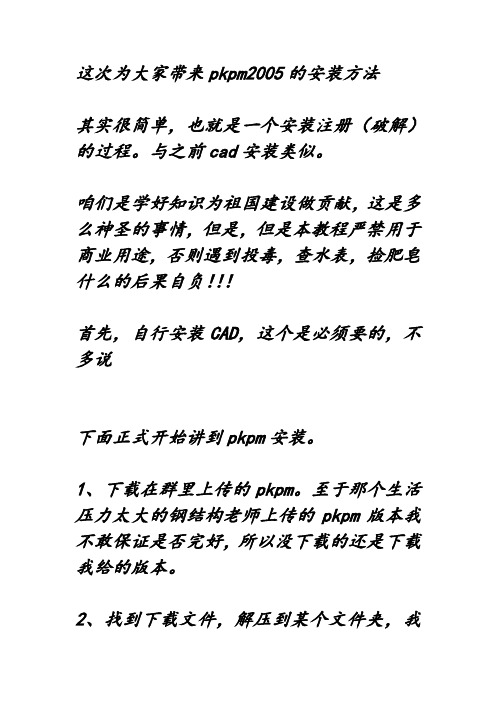
这次为大家带来pkpm2005的安装方法其实很简单,也就是一个安装注册(破解)的过程。
与之前cad安装类似。
咱们是学好知识为祖国建设做贡献,这是多么神圣的事情,但是,但是本教程严禁用于商业用途,否则遇到投毒,查水表,捡肥皂什么的后果自负!!!首先,自行安装CAD,这个是必须要的,不多说下面正式开始讲到pkpm安装。
1、下载在群里上传的pkpm。
至于那个生活压力太大的钢结构老师上传的pkpm版本我不敢保证是否完好,所以没下载的还是下载我给的版本。
2、找到下载文件,解压到某个文件夹,我这里是解压到文档里面,一般解压桌面就行了。
3、然后点击SetUp.exe。
5、至此你会看到桌面已经有pkpm的图标了。
但是这只是安装正版,还没注册(破解),下面是破解步骤。
6、打开pkpmcr1文件夹里面的setup.bat。
双击之后,出来一个里面文字大同小异,不用管,按空格键就行了。
如果在这个bat运行过程中有什么安全管家提示点击允许和信任,多次弹出多次允许信任即可!!!7、复制pkpmcr2文件夹里面的WinSCard.DLL到各模板内。
看图片中的说明,就是把WinSCard.DLL复制后,分别粘贴到每个模板文件夹中。
8、至此,pkpm安装完成。
你可以点击桌面pkpm运行随意一个模版,看是否正常开启,如没问题就好了。
9、如果以上步骤都做了,打开pkpm建模是仍是空白,或出现错误。
就按这三步操作:1. 将本机的C\system32\WinSCard.DLL 改名为SysCard.DLL 。
2. 将破解包一(pkpmcr1)里的WinSCard.INI 复制到C: 盘根目录。
3. 将破解包一(pkpmcr1)里的WinSCard.DLL 复制到系统system32目录。
10、改名需要管理员权限,这里讲怎么获取管理员权限。
首先,单击右键,属性再点击上面安全,点击users,点击编辑选择users,然后点击允许下面的第一个勾勾就会自动全选了。
PKPM结构设计软件应用教程
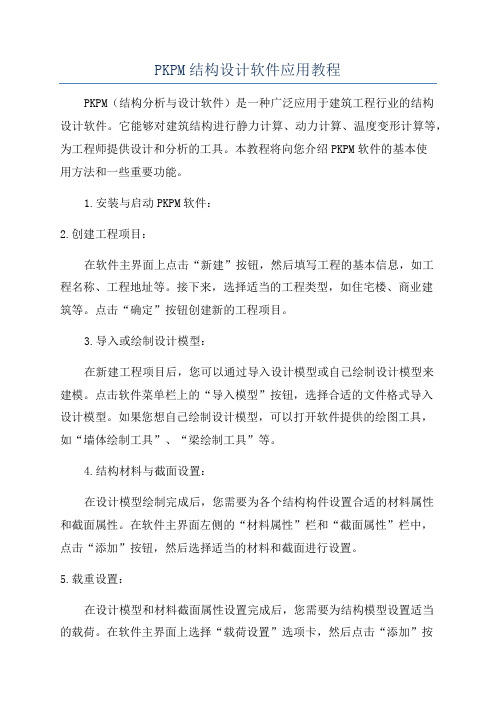
PKPM结构设计软件应用教程PKPM(结构分析与设计软件)是一种广泛应用于建筑工程行业的结构设计软件。
它能够对建筑结构进行静力计算、动力计算、温度变形计算等,为工程师提供设计和分析的工具。
本教程将向您介绍PKPM软件的基本使用方法和一些重要功能。
1.安装与启动PKPM软件:2.创建工程项目:在软件主界面上点击“新建”按钮,然后填写工程的基本信息,如工程名称、工程地址等。
接下来,选择适当的工程类型,如住宅楼、商业建筑等。
点击“确定”按钮创建新的工程项目。
3.导入或绘制设计模型:在新建工程项目后,您可以通过导入设计模型或自己绘制设计模型来建模。
点击软件菜单栏上的“导入模型”按钮,选择合适的文件格式导入设计模型。
如果您想自己绘制设计模型,可以打开软件提供的绘图工具,如“墙体绘制工具”、“梁绘制工具”等。
4.结构材料与截面设置:在设计模型绘制完成后,您需要为各个结构构件设置合适的材料属性和截面属性。
在软件主界面左侧的“材料属性”栏和“截面属性”栏中,点击“添加”按钮,然后选择适当的材料和截面进行设置。
5.载重设置:在设计模型和材料截面属性设置完成后,您需要为结构模型设置适当的载荷。
在软件主界面上选择“载荷设置”选项卡,然后点击“添加”按钮,选择对应的载荷类型,如重力荷载、风荷载等,并根据实际情况填写各项参数。
6.结构分析与设计:在设置好材料截面和载荷后,可以进行结构的静力分析与设计。
点击软件主界面上的“计算”按钮,等待软件自动进行静力分析以及设计结果的输出。
您可以查看分析结果,并根据需要进行设计修改。
7.其他功能介绍:PKPM软件还提供了一些其他的功能,如动力分析、温度变形分析、施工工况分析等。
您可以从软件主界面上的菜单栏中选择相应的功能模块进行操作。
总结:本教程向您简要介绍了PKPM(结构分析与设计软件)的基本使用方法和一些重要功能。
通过掌握这些基本应用技巧,您可以更好地利用PKPM软件进行结构设计与分析工作。
PKPM结构软件及应用PKPM简介及PMCAD建模PPT课件

课程学时安排: 48学时(理论教学16学时,上机32学时)
预修课程: 钢筋混凝土结构、建筑结构抗震、高层建筑结构、地基与基础工程、工程制
图。
课程的性质、目的和任务: 《PKPM结构软件及应用》是土木工程专业一门专业选修课程,主要介绍应用
PKPM进行建筑结构设计的过程,旨在培养学生综合应用所学知识解决专业问题 的实际能力,该课程具有较强的实用性。
所有构件布置和荷载 布置皆相同的结构层可以 划分到一个结构标准层。
楼层标准层按楼层标 高由低到高依次进行定义。
第50页/共72页
柱布置
后布置的柱将替换同一位置上前期布置的柱
第51页/共72页
主梁布置
后布置的梁将替换同一位置上前期布置的梁! 次梁一般按主梁进行布置!
第52页/共72页
第三章 结构建模方法及PMCAD应用
结果评价等。
墙梁柱施工图绘制:梁平法施工 图、柱平法施工图、图纸审核。
TCAD或AutoCAD:过梁、构造 柱、檐口、外挑现浇等详图及楼 梯施工图绘制。
PMCAD绘图楼板配筋图、图纸 审核。
JCCAD基础设计: SATWE二次 分析、地质质料输入、基础设计、 施工图绘制及审核。
第26页/共72页
第三章 结构建模方法及PMCAD应用
64位WIN7系统安装PKPM2010实例
先把杀毒软件和安全卫士或电脑管家退出关掉,已经安装过同款软件的, 检查电脑的是否存在“PKPM”这个文件夹,有的话要把“PKPM”整个文件夹删 掉。
将安装盘置入光盘驱动器,运行setup.exe安装程序,程序开启安装。
图1
第15页/共72页
第二章 PKPM软件简介
具有结构分析与 设计功能的模块:
PKPM全书一到六章

第一章 PKPM系列软件简介PKPM系列CAD系统软件是目前国内建筑工程界应用最广、用户最多的一套计算机辅助设计系统。
它是一套集建筑设计、结构设计、设备设计、工程量统计、概预算及施工软件等于一体的大型建筑工程综合CAD系统。
针对2002年建筑结构各项新规范的诞生,PKPM系列软件也进行了较大的改版。
在操作菜单和界面上,尤其是在核心计算上,都结合新规范作了较大的改进。
本章对PKPM系列软件的特点、组成及基本工作方式等进行介绍,使读者对PKPM系列软件有一个整体认识。
第一节 PKPM系列软件的发展在PKPM系列CAD软件开发之初,我国的建筑工程设计领域计算机应用水平相对较落后,计算机仅用于结构分析,CAD技术应用还很少,其主要原因是缺乏适合我国国情的CAD软件。
国外的一些较好的软件,如阿波罗、Intergraph等都是在工作站上实现的,不仅引进成本高,且应用效果也很不理想,能在国内普及率较高的PC机上运行的软件几乎是空白。
因此,开发一套微机建筑工程CAD软件,对提高工程设计质量和效率,提高计算机应用水平是极为迫切的。
针对上述情况,中国建筑科学研究院经过几年的努力研制开发了PKPM系列CAD软件。
该软件自1987年推广以来,历经了多次更新改版,目前已经发展成为一个集建筑、结构、设备、管理为一体的集成系统。
迄今在全国用户已超过10000家,这些用户分布在各省市的大中小型各类设计院,在省部级以上设计院的普及率达到90%以上。
引入该软件的单位,应用软件的水平和范围也逐年提高,设计质量及效益明显提高。
PKPM 系列CAD软件是目前国内建筑结构设计中应用最广泛的一套CAD系统。
伴随着国内市场的成功,从1995年起,PKPMCAD工程部开始着手国际市场的开拓工作,并根据国际市场的需求,相应地开发了四种英文界面的海外版PKPM系列CAD软件,这些版本包括英国规范版、新加坡规范版、香港规范版以及中国规范的英文版本。
在国际CAD软件市场竞争激烈的情况下,拓展了在新加坡、马来西亚、越南、韩国、香港等东南亚国家和地区的市场。
- 1、下载文档前请自行甄别文档内容的完整性,平台不提供额外的编辑、内容补充、找答案等附加服务。
- 2、"仅部分预览"的文档,不可在线预览部分如存在完整性等问题,可反馈申请退款(可完整预览的文档不适用该条件!)。
- 3、如文档侵犯您的权益,请联系客服反馈,我们会尽快为您处理(人工客服工作时间:9:00-18:30)。
制框架施工图,框架的结构三维分析和用平面整体表示法绘制
结构平面图,本课程还简单介绍了框排架结构计算与绘图软件 (PK)和结构三维分析与设计软件(TAT)。
本课程参考文献
1.《建筑结构荷载规范》GB50009-2002
2.《混凝土结构设计规范》GB50010-2002 3.《建筑抗震设计规范》GB50011-2002 4.《混凝土结构设计》周克荣等编著 5.《PMCAD用户手册及技术条件》中国建筑科学研究院 6.《PK用户手册及技术条件》中国建筑科学研究院 7.《TAT用户手册及技术条件》中国建筑科学研究院
PMCAD模块
是为出结构平面图(含刚性板配筋) 开发的模块,也是为其它模快(含 LTCAD,JCCAD)提供数据的基础模 块,可进行砌体结构截面抗震验算。使 用这个模块力求做到严谨无误。当前有 些网友用镜像功能建模往往会出现这样 那样的问题。
PK模块
是为解决平面框(含壁式)排架开 发的模块。可从PMCAD里读取梁和框排 架的数据计算出图。说到这里我认为有 了以上两个模快,一般的低多层的上部 结构(和手算时期相比)都可解决了。
基础
1、 完善了基础计算文档中基本参数的输出,增加局部承 压计算书。 2、 增加筏板和弹性地基梁的平面钢筋表示法。 3、 增加筏板基础剖面画法,并可以复制其他图形。 4、 增加基础三维动态显示功能。 5、 增加用于沉降计算的筏板反力计算,并考虑主体和裙 房之间反力的差异。 6、 梁元法计算增加了考虑基础刚度和上部结构刚度,并 考虑分层综合总和法的地基刚度变化影响的沉降计算功能。 7、 梁元法增加地梁、筏板人防计算,可计算5、6级人防 荷载下的梁板内力与配筋,并与非人防计算结果综合配筋。 8、 增加梁的裂缝宽度计算。 9、 解决了梁下桩基的计算问题,计算结果更加合理明确。 10、 改进有限压缩层模型的计算方法,结果更加合理。
PKPM功能介绍 建模
1、重新编排PKPM主界面,项目清晰,操作方便。 2、 仿Auto CAD全新操作界面,动态查询构件及菜单信息。 3、 改进正交轴网对话框,可以定义、标注上下开间不对称建筑, 任意拼接轴网。 4、 采用对话框方式对构件边定义边布置,可以对构件排序、检 索、查询。 5、 增加通过抬高上节点标高,按斜率成批输入斜梁功能。 6、 将次梁、层间梁布置提前到与主梁一同布置,使用更便捷。 7、 增加楼板自重计算功能,由用户选择使用。 8、 将梁、柱、墙、节点、次梁的荷载输入修改,前移到与建模 同时进行。 9、 完善了原有的楼层拼装拷贝、工程拼装拷贝功能。 10、 可以随时动态观看全楼模型三维渲染造型效果。 11、 可以转换DWG图形为PKPM模型数据及录入异形柱截面。
PKPM模块
• • • • • • • • • • • • • • • • • S1 PMCAD PK 结构平面计算机辅助设计 钢筋混凝土框排架及连续梁结构计算与施工图 绘制 TAT (≤8层) 多层建筑结构三维分析程序 SATWE(≤8层) 多层建筑结构空间有限元分析软件 TAT(高层) 高层建筑结构三维分析程序 S2 TAT-D 高层建筑结构动力时程分析 FEQ 高精度平面有限元框支剪力墙计算及配筋 SATWE(高层) 高层建筑结构空间有限元分析软件 S3 TAT-D 高层建筑结构动力时程分析 FEQ 高精度平面有限元框支剪力墙计算及配筋 LTCAD 楼梯计算机辅助设计 S4 JLQ 剪力墙结构计算机辅助设计 GJ 钢筋混凝土基本构件设计计算 S5 基础CAD (独基、条基、桩基、筏基) STS 钢结构 CAD软件 PMSAP 特殊多、高层建筑结构分析与设计软件
第一章的教学目标
了解PKPM系列软件包括的内容,熟悉PMCAD的基 本功能及应用范围,了解本课程的工程实例建筑概貌。
1.PMCAD是PKPM中的一个结构平面计算机辅助设计 软件,PMCAD的基本功能:
一、人机交互建立全楼结构模型
二、自动导算荷载建立恒活荷载库 三、为各种计算模型提供计算所需数据文件
计算
1、 SATWE软件增添了新的求解器,运算速度大大提高,对于大型项目计 算十分有利。 2、 允许对任意单构件定义抗震等级、砼强度等级及钢材等级。 3、 在配筋简图中,标出了柱非加密区箍筋面积和节点核心区箍筋面积,标 出了地下室剪力墙平面外的竖向分布筋面积。 4、 在“特殊构件定义”中,增加了门式钢架梁、组合梁、门式钢架柱定义, 并对门式钢架梁柱、组合梁进行验算和配筋。 5、 在“荷载组合”参数定义中,增加人工自定义组合系数功能。 6、 增加在梁和节点上定义特殊风荷载。 7、 增加温度应力、支座位移、弹性支座的分析计算功能。 8、 增加并改进了对水平风荷载、多塔结构、变截面构件、方钢管混凝土截 面构件、刚性杆、水平支撑、柱间支撑的分析验算功能。 9、 增加框架整体稳定验算功能,做到高规第5.4.4强制性条文规定的验算要 求。 10、 增加楼层层间受剪承载力验算功能。 11、 增加人防荷载按房间定义的功能。 12、 改进异型柱构件配筋计算,固定钢筋和分布钢筋的直径可不同。 13、 改进受弯构件人防配筋计算,可按容许延性比要求进行优化筋配计算。 14、 改进楼板内力及挠度计算,可以作人防计算并生成计算书。 15、 弹塑性动力时程分析软件EPDA更加实用化,并已分析计算多项实际工 程。 16、 任意空间建模软件Spas CAD有重大改进,已完成多项奥运标志工程建 模任务。 17、 增加动态云斑图显示功能,生动形象地表达结构变形和受力状态。
出图
• 1、 更新为仿Windows软件操作界面,图形编辑、打印、转换、 管理功能大大增强。 2、 所有构件(梁、斜支撑、柱、墙等)及钢筋的图层、线宽、 颜色、线型均可修改,各种标注字符的大小也可以任意修改。 3、 增加梁竖向强制归并功能,确保各楼层同一位置的梁编号相 同。 4、 绘制梁平法施工图时,可以对任何楼层操作,做任何操作后 都能保存其结果永不丢失,更好地支持回退功能。 5、 平法图增加了钢筋的表格修改方式,可以快速拷贝录入,及 直接修改挑梁。 6、 增加配筋修改自动保护功能,当计算配筋大于实配钢筋时, 用红色字警示。 7、 绘制柱平法施工图时,增加了修改钢筋级别和立面改筋的功 能。 8、 增加画楼板剖面的功能,楼板负筋的标注位置可选梁中或梁 边。 9、 楼板钢筋表中的钢筋与图中所画钢筋相一致,没有画出的钢 筋不出现在钢筋表中。
四、为上部结构各绘图CAD模块提供结构构件的精确尺寸
五、为基础设计CAD模块提供底层结构布置与轴线网格布置, 还提供上部结构传下的恒活荷载
六、现浇钢筋混凝WINDOWS7下安装PKPM
• 要删除某些文件或文件夹时提示“您需要TrustedInstaller 提供的权限才能对此文件进行更改”,这种情况是因为我 们在登陆系统时的管理员用户名无此文件的管理权限,而 此文件的管理权限是“TrustedInstaller”这个用户,在控 制面板的用户管理里面是看不到的。要想对这个文件或文 件夹进行操作,可以用以下方法进行:在此文件或文件夹 上点右键,选“属性”→“安全”,这时在“组或用户名” 栏可以看到一个“TrustedInstaller”用户名,而登陆系统 的管理员用户名没有此文件的“完全控制”权限,这时我 们可以选择“高级”→“所有者”→“编辑”,在“将所 有者更改为”栏中选择登陆系统的管理员用户名,然后点 “应用”,这时出现“如果您刚获得此对象的所有权,在 查看或更改权限之前,您将需关闭并重新打开此对象的属 性”对话框,点“确定”,再点两个“确定”,在“安全” 对话框中选“编辑”,出现了该文件或文件夹“的权限” 对话框,在上面的栏中选中登陆系统的管理员用户名,在 下面的栏中选择全部“允许”,然后点“应用”,再点两 个“确定”,这时你就可以拥有该文件或文件夹的更改权 限了。
模块介绍
• • • • • • • • • • • • • • • • BOX JCYT STAT-S EPDA PMSAP SLABCAD SLABFIT STPJ STXT STSL GSCAD PREC QITI JDJG CHIMNEY SILO 箱基 基础与岩土工具箱 工程量统计设计院版 弹塑性动力时程分析 特殊多高层分析与设计 复杂楼板分析与设计 楼板舒适度分析 钢结构重型工业厂房 钢结构详图设计 钢结构算量 温室结构设计 预应力混凝土结构 砌体结构 建筑抗震鉴定加固设计 烟囱分析设计 筒仓结构设计
钢结构
•
1、 改进快速二维建模;增加若干参数;可以针对不同截面的构件定义验算规范;可 以考虑焊接组合H形截面翼缘为焰切边还是轧制边对稳定系数影响;可以导入优化结 果。 2、 改进截面优化程序,可以对框架,框排架等所有二维建模的钢结构进行优化。 3、 二维结构计算增加楔形构件腹板变化率>60mm/m时的控制;改进计算结果输出。 4、 工具箱改进: 增加了连续檩条支座搭接长度的优化和檩条截面自动优化选择功能。 增加了连续墙梁的计算。 吊车梁改进了优化功能;增加了3种变截面类型(圆弧式,直角式,梯形)吊车梁的 计算和施工图绘制。 新增钢管(圆钢管,方钢管)节点连接计算。 新增钢结构专业连接计算与绘图工具。 5、 新的门式刚架三维建模与设计,集成刚架模型输入、截面优化、分析计算、施工 图;屋面墙面设计;三维模型数据可以根据刚架截面优化结果立即更新;整体用钢量 统计和报价;可以绘制柱脚锚栓平面布置图。 6、 框架节点设计修改: 对抗震极限承载能力不满足时给出节点加强的办法,可以绘制节点加强后的施工图。 完成了带锚栓托座的柱脚,埋入式柱脚,包脚式柱脚的设计与结果输出,以及施工图 绘制。 对底层为框架,顶层为门式刚架的结构,可以整体进行节点设计,下部框架连接按照 框架的连接方式设计,顶层斜梁与柱的连接、梁与梁的连接按照门式刚架节点来设计。 7、 框架施工图针对设计院的设计图出图方式,推出新的节点归并方法,新的设计图 表达方式,图纸数量大大减少。 8、 复杂空间建模与分析程序,对于型钢构件(角钢,槽钢,工字钢,热轧钢管等) 组成,按照支撑布置的塔架,空间桁架,网架,软件增加了是否进行截面满应力优化 的选项。
/soft/appid/16287.html
